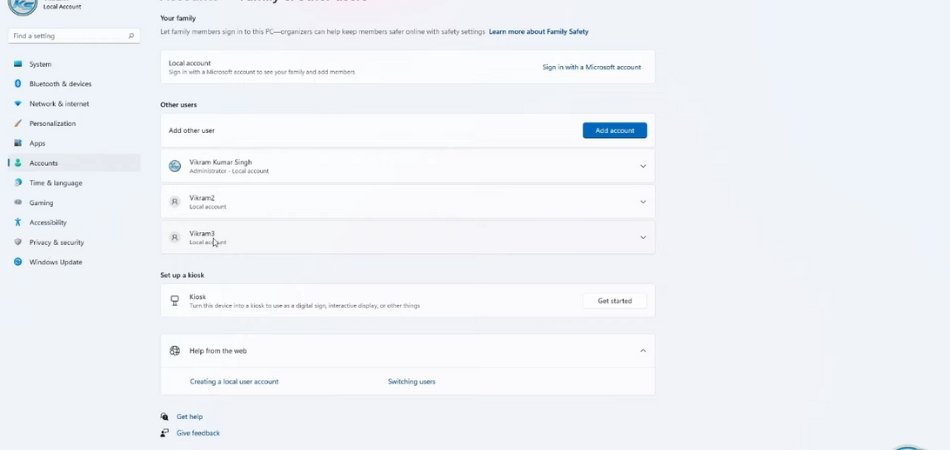
So entfernen Sie das Administratorkonto in Windows 11
Suchen Sie nach einer Möglichkeit, das Administratorkonto von Ihrem Windows 11 -Computer zu entfernen? Wenn ja, sind Sie am richtigen Ort gekommen. In diesem Artikel führen wir Sie durch die Schritte, um ein Administratorkonto von Ihrem Windows 11 -Computer zu entfernen.
Wir werden die verschiedenen Methoden zum Entfernen von Administratorenkonten abdecken sowie die korrekt und sicheren Durchführung der Kontoausnahme. Am Ende dieses Artikels haben Sie das Wissen und das Vertrauen, ein Administratorkonto von Ihrem Windows 11 -Computer zu entfernen.
Mit Windows 11 können Sie ein Administratorkonto einfach entfernen. Hier erfahren Sie, wie es geht:
- Öffnen Sie das Startmenü und geben Sie "Einstellungen" ein.
- Klicken Sie auf die Option "Konten".
- Wählen Sie im Abschnitt "Familie und andere Benutzer" das Konto aus, das Sie entfernen möchten.
- Klicken Sie auf die Schaltfläche "Entfernen".
- Bestätigen Sie die Entfernung des Kontos.
Quelle: Groovypost.com
Entfernen Sie ein Administratorkonto unter Windows 11
Windows 11 enthält eine neue Funktion, mit der Benutzer ihre Administratorkonten einfacher verwalten können.

Der Vorgang zum Entfernen eines Administratorkontos unter Windows 11 ist ziemlich einfach und kann in wenigen einfachen Schritten ausgeführt werden. In diesem Artikel werden wir diskutieren, wie ein Administratorkonto aus Windows 11 entfernt werden.
Schritt 1: Öffnen Sie die Einstellungs -App
Der erste Schritt, um ein Administratorkonto von Windows 11 zu entfernen, besteht darin, die Einstellungs -App zu öffnen. Dies kann durch die Suche nach "Einstellungen" im Startmenü oder durch Drücken der Windows -Taste + I durchgeführt werden. Sobald die Einstellungs -App geöffnet ist, wählen Sie die Option "Konten" aus.
Schritt 2: Wählen Sie das Benutzerkonto aus
Sobald die Seite der Konten geöffnet ist, wählen Sie das Benutzerkonto, das Sie entfernen möchten. Dies kann durch Klicken auf das Benutzerkonto und die Auswahl der Option „Entfernen“ erfolgen.
Schritt 3: Bestätigen Sie die Entfernung
Sobald das Benutzerkonto ausgewählt wurde, werden Sie aufgefordert, die Entfernung des Benutzerkontos zu bestätigen. Klicken Sie auf "Ja", um das Entfernen zu bestätigen, und das Benutzerkonto wird aus dem System entfernt.
Verständnis der Konsequenzen der Entfernung eines Administratorkontos
Bevor ein Administratorkonto aus Windows 11 entfernt wird, ist es wichtig, die Folgen dazu zu verstehen. Durch das Entfernen eines Administratorkontos werden alle Dateien, Einstellungen und Anwendungen des Benutzers entfernt, die dem Konto zugeordnet sind.
Es ist auch wichtig zu beachten, dass das Entfernen eines Administratorkontos den Benutzer daran hindert, auf eine der mit dem Konto verbundenen Administratorberechtigungen zuzugreifen.
Verständnis der Auswirkungen auf andere Konten
Wenn ein Administratorkonto von Windows 11 entfernt wird, kann es sich auf die anderen Benutzerkonten des Systems auswirken. Wenn beispielsweise das Benutzerkonto, das entfernt wurde, das Administratorkonto war, verlieren alle anderen Benutzerkonten mit Verwaltungsberechtigten ihre Berechtigungen.
Infolgedessen ist es wichtig, die Auswirkungen der Entfernung eines Administratorkontos vorher zu berücksichtigen.
Sicherung wichtiger Daten, bevor Sie ein Administratorkonto entfernen
Bevor Sie ein Administratorkonto von Windows 11 entfernen, ist es wichtig, wichtige Daten zu sichern, die mit dem Konto verbunden sind. Dies umfasst Dokumente, Fotos und andere Dateien.
Wenn Sie wichtige Daten vor dem Entfernen eines Administratorkontos unterstützen, wird sichergestellt, dass während des Entfernungsprozesses keine Daten verloren gehen.
Verwandte FAQ
Was ist ein Administratorkonto?
Ein Administratorkonto ist eine Art von Benutzerkonto, mit dem der Benutzer Einstellungen auf Systemebene auf und ändert und administrative Aufgaben ausführen kann. Ein Administratorkonto verfügt über mehr Berechtigungen als andere Benutzerkonten, z. B. die Möglichkeit, Software zu installieren, Benutzer zu erstellen und die Systemeinstellungen zu ändern.
Was sind die Schritte, um ein Administratorkonto unter Windows 11 zu entfernen?
Um ein Administratorkonto unter Windows 11 zu entfernen, sind die Schritte wie folgt: 1. Öffnen Sie das Einstellungsfenster. 2. Wählen Sie Konten aus. 3. Wählen Sie Familie und andere Personen aus. 4. Wählen Sie das Administratorkonto aus, das Sie löschen möchten. 5. Wählen Sie entfernen. 6. Bestätigen Sie die Entfernung, indem Sie das Löschen von Konto und Daten auswählen.
Was passiert, wenn ein Administratorkonto gelöscht wird?
Wenn ein Administratorkonto gelöscht wird, werden alle Dateien, Einstellungen und Zugriffsberechtigungen ebenfalls gelöscht. Alle mit diesem Konto installierten Programme oder Apps werden ebenfalls gelöscht. Darüber hinaus werden alle im Benutzerordner des Kontos gespeicherten Dateien gelöscht.
Wie kann ich ein gelöschtes Administratorkonto wiederherstellen?
Es ist nicht möglich, ein gelöschtes Administratorkonto wiederherzustellen. Wenn das Administratorkonto das einzige Konto auf dem Computer war, müssen Sie ein neues Konto erstellen und IT -Administrator -Berechtigungen zuweisen.
Was ist der Unterschied zwischen Löschen und Deaktivieren eines Administratorkontos?
Wenn ein Administratorkonto gelöscht wird, werden alle Dateien, Einstellungen und Zugriffsberechtigungen aus dem System entfernt. Wenn ein Administratorkonto deaktiviert ist, bleibt das Konto im System weiterhin, ist jedoch nicht mehr zugänglich. Das Konto kann jederzeit erneut aktiviert werden.
Was sind die Sicherheitsrisiken für die Verwendung eines Administratorkontos?
Die Verwendung eines Administratorkontos kann ein Sicherheitsrisiko sein, da der Benutzer den vollen Zugriff und die Kontrolle über das System bietet. Der Benutzer kann möglicherweise böswillige Software installieren, Systemeinstellungen ändern und auf sensible Daten zugreifen. Es wird empfohlen, ein Standard -Benutzerkonto für tägliche Aufgaben zu verwenden und bei Bedarf nur ein Administratorkonto zu verwenden.
So löschen/entfernen Sie Administrator- und Standard -Benutzerkonto Windows 11
Das Entfernen eines Administratorkontos in Windows 11 ist eine einfache Aufgabe, die in wenigen einfachen Schritten ausgeführt werden kann. Mit den richtigen Informationen und den richtigen Tools können Sie ein Administratorkonto in Windows 11 schnell und einfach entfernen. Wenn Sie die in diesem Artikel beschriebenen Schritte befolgen, können Sie sicher sein, dass Ihr Administratorkonto sicher und erfolgreich aus Ihrem Windows 11 -System entfernt ist.
Abschluss
Das Entfernen eines Administratorkontos von Windows 11 ist ein relativ einfacher Vorgang und kann in wenigen einfachen Schritten abgeschlossen werden. Es ist jedoch wichtig, die Auswirkungen der Entfernung eines Administratorkontos zu verstehen und wichtige Daten zu sichern, die mit dem Konto zugeordnet sind. Das Befolgen dieser Schritte kann dazu beitragen, einen reibungslosen Entfernungsprozess zu gewährleisten.







